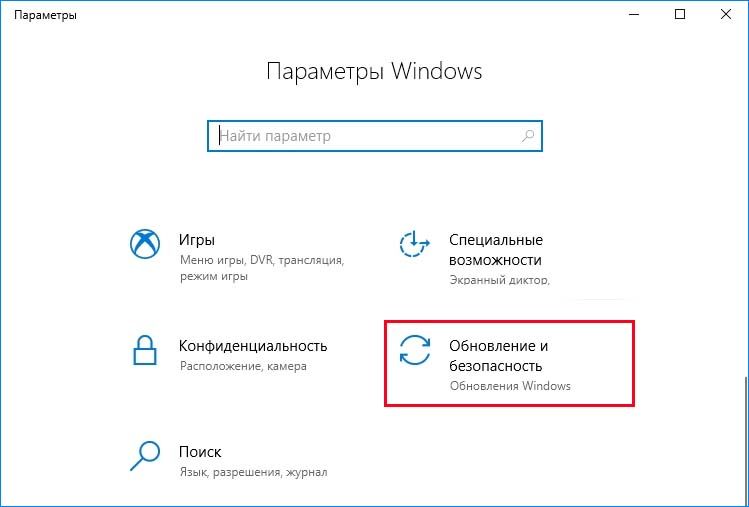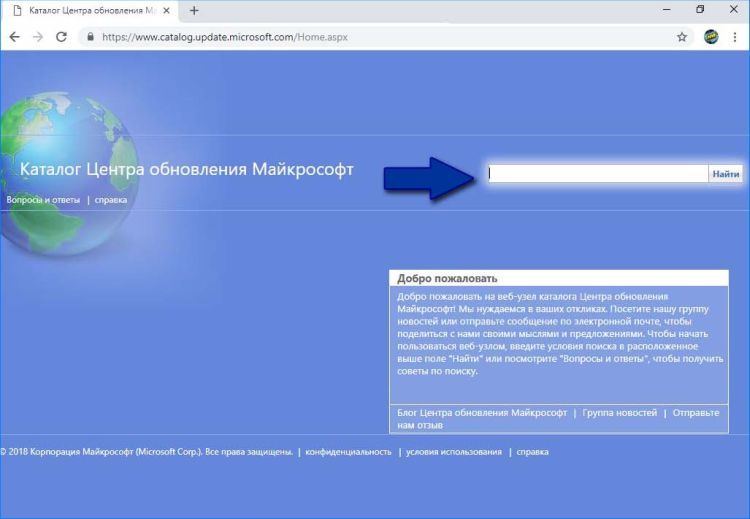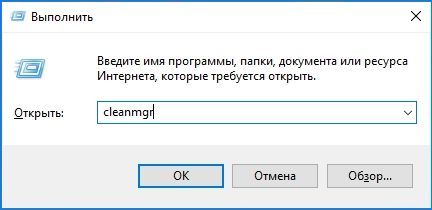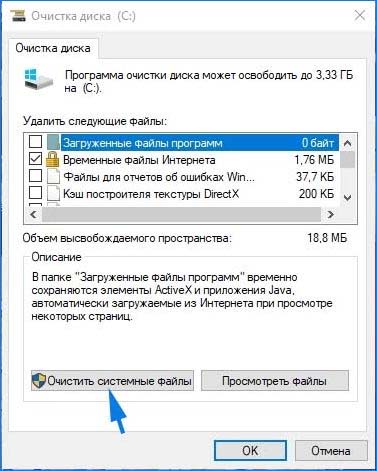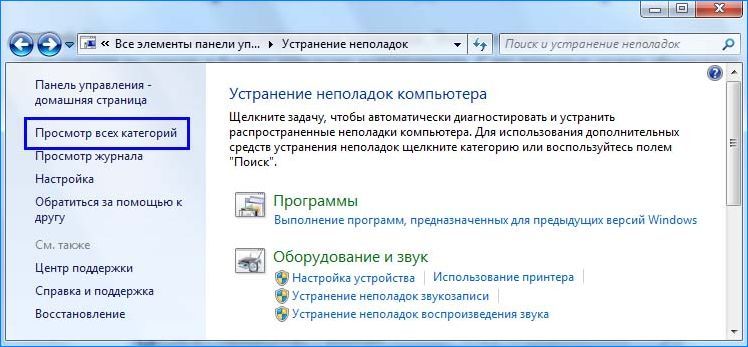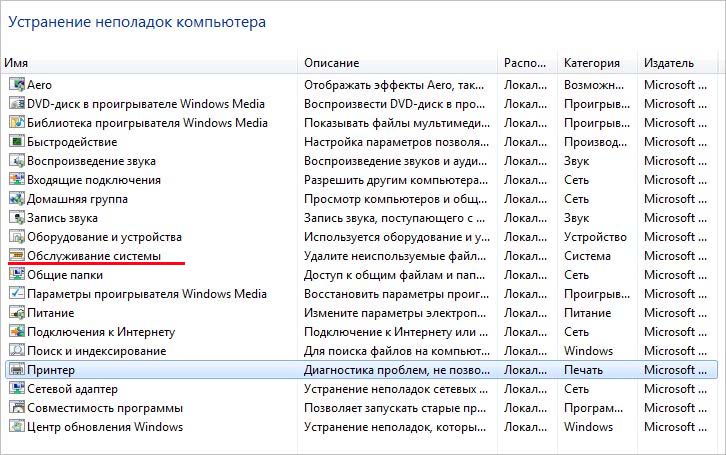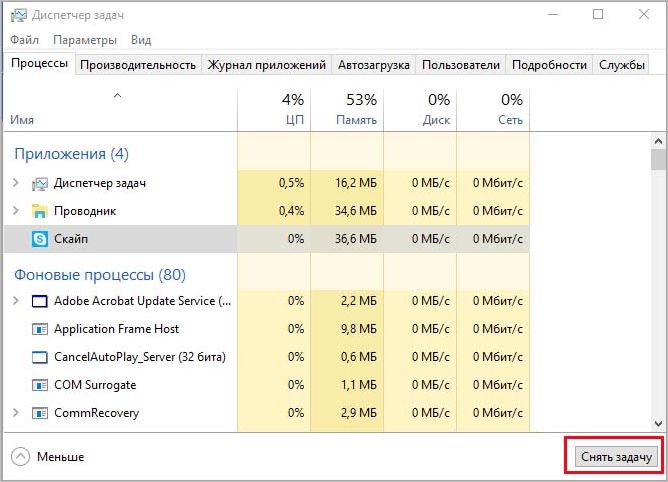- Как исправить ошибку 0xa0000400 при обновлении Windows 10?
- Отключение внешних устройств
- Запуск средства устранения неполадок при обновлении
- Установка обновления вручную
- Отключение доступа к интернету
- Удаление временных файлов
- Запуск обслуживания системы
- Завершение работы мессенджеров
- Исправление ошибки обновления Windows 10 0xa0000400
- Ошибка обновления Windows 10 0xa0000400
- Устранение ошибок при обновлении до Windows 10: технические сведения для ИТ-специалистов Resolve Windows 10 upgrade errors : Technical information for IT Pros
- В этом руководстве In this guide
Как исправить ошибку 0xa0000400 при обновлении Windows 10?
Windows 10 периодически запускает новые накопительные обновления, включая инновационные улучшения для ОС. Однако при установке ожидающих пакетов пользователи сталкиваются с ошибкой обновления 0xa0000400, которая препятствует процессу загрузки, останавливая его на определенном проценте. В ходе установки появляется сообщение об ошибке «Что-то пошло не так, вы можете обратиться в службу поддержки Microsoft за помощью в устранении этой ошибки».
Есть несколько причин, вызывающие эту ошибку, включая поврежденные или отсутствующие системные файлы, работающие сторонние процессы в фоновом режиме, неисправные компоненты Windows и прочие. Для ее исправления используем средство устранения неполадок, утилиту очистки диска, попробуем установить обновление вручную.
Отключение внешних устройств
Ошибку 0xa0000400 при обновлении Windows 10 можно исправить путем отключения внешних устройств, включая игровую консоль, цифровую камеру и прочих. Это связано с тем, что иногда периферийные устройства при сопряжении со своим программным обеспечением блокируют некоторые файлы, которые системе в итоге не удается заменить в ходе установки обновления, что приводит к возникновению подобных конфликтов.
Следовательно, отсоедините USB-кабель этих устройств и перезагрузите компьютер. После этого снова попробуйте обновить Windows.
Запуск средства устранения неполадок при обновлении
Средство устранения неполадок – это встроенная утилита Windows 10, которая способна восстановить поврежденные файлы и другие зависимости, связанные с обновлением. Утилита может быстро определить основные причины и диагностировать проблему.
Откройте системные параметры совместным нажатием на Win + I, чтобы открыть параметры системы и перейдите в раздел Обновления и безопасность.
На панели слева перейдите на вкладку Устранения неполадок. В правой части окна найдите средство устранения неполадок Центра обновления Windows и запустите его.
При обнаружении несоответствий, попробуйте их устранить нажатием на кнопку «Применить это исправление».
После завершения работы перезагрузите компьютер и проверьте, блокируется ли установка обновления ошибкой 0xa0000400.
Установка обновления вручную
Если не удается автоматически обновить Windows 10 из-за ошибки 0xa0000400, попробуйте это сделать вручную. Для этого нужно узнать номер пакета KB, который находится в статусе ожидающих для устройства.
В браузере перейдите на страницу каталога Центра обновления Майкрософт (Microsoft Update Catalog). В поле поиска введите номер проблемного пакета KB.
Отобразится список накопительных обновлений, содержащих указанный KB. Выберите тот, который соответствует системной архитектуре и щелкните на кнопку Загрузить.
После загрузки дважды щелкните на установочный файл и следуйте инструкциям на экране, чтобы установить последний патч.
Отключение доступа к интернету
Иногда удается исправить ошибку обновления 0xa0000400 путем отключения интернета. После загрузки обновления отключите сетевой кабель Ethernet или выключите Wi-Fi.
После этого снова запустите установку пакета.
Удаление временных файлов
Повреждение остаточных кэшированных данных также может привести к ошибке 0xa0000400. В этом случае Очистка диска является полезным инструментом для безопасного удаления ненужных данных с жесткого диска.
Откройте утилиту очистки диска командой cleanmgr из окна Win + R.
Здесь выберите корневой диск (обычно C) и щелкните на «ОК». На следующий странице выберите пункт Очистить системные файлы.
Снова выберите диск С и нажмите на «ОК», чтобы найти хранилище, которое нужно очистить. Установите все флажки, кроме загрузки, и кликните на «ОК», чтобы запустить этот процесс.
Нажмите кнопку Удалить файлы, чтобы подтвердить очистку.
Запуск обслуживания системы
С ошибкой 0xa0000400 можно столкнуться при повреждении системных файлов. Средство обслуживания системы позволяет найти и очистить остаточные файлы.
Откройте Панель управления командой control из окна Win + R.
Переключите просмотр в правом верхнем углу окна на крупные значки и перейдите в раздел Устранение неполадок. На панели слева выберите «Просмотр всех категорий».
В следующем окне запустите функцию Обслуживания системы. Подождите, пока система обнаружит и устранит любые несоответствия.
После завершения перезагрузите ПК и попробуйте обновить Windows.
Завершение работы мессенджеров
Если продолжаете сталкиваться с ошибкой 0xa0000400, попробуйте отключить мессенджеры, работающие в фоновом режиме. Поэтому, прежде чем загрузить ожидающие пакеты, закройте Skype и связанные с ним процессы в Диспетчере задач.
Нажмите сочетание клавиш Ctrl+Shift+Del, чтобы запустить окно регистрации. Выберите пункт «Диспетчер задач».
На вкладке Процессы щелкните правой кнопкой мыши на Skype и связанные с ним приложения и снимите задачи.
После этого проверьте, прерывается ли ошибкой 0xa0000400 установка обновления.
Исправление ошибки обновления Windows 10 0xa0000400
При обновлении до любой версии Windows 10 с помощью помощника по обновлению Windows 10 или средства создания мультимедиа Windows 10 некоторые люди могут столкнуться с кодом ошибки 0xa0000400. Для пользователя становится важно постоянно обновлять свой компьютер всеми обновлениями, и необходимо, чтобы он решил эту проблему.
Что-то пошло не так. Вы можете обратиться в службу поддержки Microsoft за помощью в устранении этой ошибки. Вот код ошибки 0xa0000400.
Для этой проблемы не было найдено какой-либо конкретной причины, но у нас есть потенциальный обходной путь и мы исправляем эту ошибку. Мы будем обсуждать их все в этой статье.
Ошибка обновления Windows 10 0xa0000400
Мы обсудим следующие исправления, чтобы избавиться от ошибки 0xa0000400 для обновлений Windows 10:
- Используйте очистку диска.
- Получите официальные файлы ISO.
- Выключите интернет-соединения в определенное время.
- Получите более новую версию Media Creation Tool.
- Запустите средство устранения неполадок Центра обновления Windows.
1] Использовать очистку диска
Некоторые остаточные ненужные системные файлы, такие как файлы кэша и остатки драйвера, могут блокировать обновление. Поэтому я бы порекомендовал вам запустить очистку диска, чтобы удалить файлы и данные, которые можно безопасно удалить с вашего компьютера. Основными файлами, которые необходимо удалить, должны быть Предыдущие установки Windows.
Вы также можете использовать стороннее программное обеспечение, такое как CCleaner, для очистки системы и реестра, которые могут вызвать конфликт.
2] Получите официальные файлы ISO
Лучший способ перейти на Windows 10 без этой ошибки – получить официальные файлы ISO для последней версии Windows 10. И затем вы можете использовать этот ISO для обновления до последней версии Windows 10.
3] Отключение интернет-соединения в определенное время
Этот обходной путь сложен. Что вы можете сделать, так это то, что когда обновление загружается с помощью используемого вами инструмента обновления, вы можете просто отключить интернет-соединение.
Это нормально, потому что все необходимые файлы уже были бы благополучно загружены, и теперь инструмент будет отвечать только за установку более новых обновлений с использованием этих файлов.
4] Получите более новую версию Media Creation Tool .
Вы также можете получить и использовать последнюю версию Media Creation Tool и проверить, исправляет ли это ваши проблемы.
5] Запустите средство устранения неполадок Центра обновления Windows .
Вы также можете попытаться решить эту проблему, запустив средство устранения неполадок Центра обновления Windows.
Устранение ошибок при обновлении до Windows 10: технические сведения для ИТ-специалистов Resolve Windows 10 upgrade errors : Technical information for IT Pros
Область применения: Applies to
В этой статье содержатся технические инструкции для ИТ-администраторов. This article contains technical instructions for IT administrators. Если вы не ИТ-администратор, попробуйте некоторые из быстрых исправлений, описанных в этой статье, а затем обратитесь в службу поддержки Майкрософт, начиная с виртуального агента. If you are not an IT administrator, try some of the quick fixes described in this article then contact Microsoft Support starting with the Virtual Agent. Чтобы поговорить с человеком о **** проблеме, нажмите кнопку Начало взаимодействия с виртуальным агентом, а затем введите «Поговорите с человеком» два раза. To talk to a person about your issue, click Get started to interact with the Virtual Agent, then enter «Talk to a person» two times. Виртуальный агент также может помочь вам решить многие проблемы с обновлением Windows. The Virtual Agent can also help you to resolve many Windows upgrade issues. См. также. Справка об ошибках обновления и установки Windows 10 и отправке ошибок обновления Windows 10 с помощью центра отзывов. Also see: Get help with Windows 10 upgrade and installation errors and Submit Windows 10 upgrade errors using Feedback Hub.
В этой статье содержится краткое введение в процессы установки Windows 10 и предусмотрены процедуры разрешения, которые ИТ-администраторы могут использовать для решения проблем с обновлением Windows 10. This article contains a brief introduction to Windows 10 installation processes, and provides resolution procedures that IT administrators can use to resolve issues with Windows 10 upgrade.
Изначально статья была одной страницей, но была разделена на подподразделы различных технических уровней. The article was originally one page, but has been divided into sub-topics of different technical levels. Базовый уровень предоставляет общие процедуры, которые могут устранять несколько типов ошибок обновления. Basic level provides common procedures that can resolve several types of upgrade errors. Расширенный уровень требует некоторого опыта с подробными методами устранения неполадок. Advanced level requires some experience with detailed troubleshooting methods.
Назначены следующие четыре уровня: The following four levels are assigned:
Уровень 100: Базовый Level 100: Basic
Уровень 200: умеренный Level 200: Moderate
Уровень 300: умеренный расширенный Level 300: Moderate advanced
Уровень 400: расширенный Level 400: Advanced
В этом руководстве In this guide
В этой статье рассматриваются следующие темы: See the following topics in this article:
- Быстрые исправления:\Level 100\ Действия, которые можно предпринять для устранения многих ошибок обновления Windows. Quick fixes: \Level 100\ Steps you can take to eliminate many Windows upgrade errors.
- SetupDiag: \Level 300\ SetupDiag — это новый инструмент, который поможет вам изолировать корневую причину сбоя обновления. SetupDiag: \Level 300\ SetupDiag is a new tool to help you isolate the root cause of an upgrade failure.
- Устранениеошибок обновления: \Level 300\ Общие рекомендации и методы устранения ошибок обновления Windows 10, а также объяснение этапов, используемых в процессе обновления. Troubleshooting upgrade errors: \Level 300\ General advice and techniques for troubleshooting Windows 10 upgrade errors, and an explanation of phases used during the upgrade process.
- Отчет об ошибкахWindows: \Level 300\How to use Event Viewer to review details about a Windows 10 upgrade. Windows Error Reporting: \Level 300\ How to use Event Viewer to review details about a Windows 10 upgrade.
- Коды ошибокобновления: \Level 400\ Объяснены компоненты кода ошибки. Upgrade error codes: \Level 400\ The components of an error code are explained.
- Коды результатов: сведения о кодах результатов. Result codes: Information about result codes.
- Коды расширений: сведения о кодах расширений. Extend codes: Information about extend codes.
- Файлы журнала:\Level 400\ Список и описание файлов журналов, полезных для устранения неполадок. Log files: \Level 400\ A list and description of log files useful for troubleshooting.
- Структура записи журнала: описание формата записи журнала. Log entry structure: The format of a log entry is described.
- Анализ файлов журналов: общие процедуры для анализа файлов журналов и пример. Analyze log files: General procedures for log file analysis, and an example.
- Процедуры разрешения:\Level 200\ Причины и процедуры смягчения последствий, связанные с определенными кодами ошибок. Resolution procedures: \Level 200\ Causes and mitigation procedures associated with specific error codes.
- 0xC1900101: сведения о коде результата 0xC1900101. 0xC1900101: Information about the 0xC1900101 result code.
- 0x800xxxxx: сведения о кодах результатов, которые начинаются с 0x800. 0x800xxxxx: Information about result codes that start with 0x800.
- Другие коды результатов: дополнительные причины и процедуры устранения проблем для некоторых кодов результатов. Other result codes: Additional causes and mitigation procedures are provided for some result codes.
- Другие коды ошибок: дополнительные причины и процедуры устранения проблем для некоторых кодов ошибок. Other error codes: Additional causes and mitigation procedures are provided for some error codes.
- Отправка ошибок обновления Windows 10:\Level 100\ Отправка ошибок обновления в Корпорацию Майкрософт для анализа. Submit Windows 10 upgrade errors: \Level 100\ Submit upgrade errors to Microsoft for analysis.